SharePoint의 사용 권한 수준
SharePoint에서는 사이트에 대한 다양한 사용 권한 수준을 제공하지만 통신 사이트에 기본 제공되는 SharePoint 그룹을 사용하고 연결된 Microsoft 365 그룹을 통해 팀 사이트 사용 권한을 관리하는 것이 좋습니다. 이렇게 하면 훨씬 더 쉽게 관리할 수 있습니다. SharePoint 최신 환경에서 사용 권한 관리에 대한 자세한 내용은 SharePoint 최신 환경에서 공유 및 사용 권한을 참조하세요.
사용 권한 수준 이해
사용 권한 관련 작업을 수행하는 가장 쉬운 방법은 일반적인 시나리오를 대부분 포함하는 기본 제공 그룹 및 사용 권한 수준을 사용하는 것입니다. 그러나 필요한 경우 기본 수준보다 더 세부적으로 사용 권한을 설정할 수 있습니다. 이 문서에서는 다양한 사용 권한 및 사용 권한 수준, SharePoint 그룹 및 사용 권한이 함께 작동하는 방식, 사용 권한이 사이트 모음 전체에서 연속 적용되는 방식을 설명합니다.
참고
사용 권한 수준을 변경하거나 설정하는 단계로 직접 이동하시겠습니까? 사용 권한 수준을 만들고 편집하는 방법을 참조하세요.
개요 및 사용 권한 상속
사이트에서 작업하는 경우 사이트 모음 내에서 작업하는 것입니다. 모든 사이트는 단일 최상위 사이트 아래의 사이트 그룹인 사이트 모음에 있습니다. 최상위 사이트를 사이트 모음의 루트 사이트라고 합니다.
다음에 나오는 사이트 모음 그림에는 사이트, 목록, 목록 항목의 계층 구조가 간단하게 나와 있습니다. 가장 넓은 수준부터 시작하여 가장 좁은 수준(하나의 목록에 있는 단일 항목)에 이르기까지 사용 권한을 설정할 수 있는 사용 권한 범위에 번호가 매겨져 있습니다.
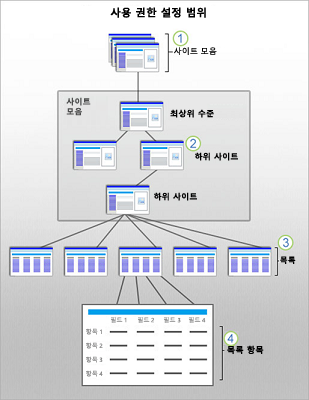
상속
이해해야 할 중요한 개념은 사용 권한 상속입니다. 기본적으로 모음의 모든 사이트 및 사이트 콘텐츠는 루트 또는 최상위 사이트의 사용 권한 설정을 상속합니다. 사이트, 라이브러리 및 항목에 고유한 사용 권한을 할당하면 해당 항목은 상위 사이트에서 더 이상 사용 권한을 상속하지 않습니다. 계층 구조 내에서 사용 권한이 작동하는 방식에 대한 자세한 내용은 다음과 같습니다.
사이트 모음 관리자는 전체 모음의 최상위 사이트 또는 루트 사이트에 대한 사용 권한을 구성합니다.
사이트 소유자는 사이트의 사용 권한 설정을 변경하여 사이트의 사용 권한 상속을 중지할 수 있습니다.
목록과 라이브러리는 속해 있는 사이트의 사용 권한을 상속합니다. 사이트 소유자는 사용 권한 상속을 중지하고 해당 목록 또는 라이브러리의 사용 권한 설정을 변경할 수 있습니다.
목록 항목 및 라이브러리 파일은 상위 목록 또는 라이브러리의 사용 권한을 상속합니다. 목록 또는 라이브러리에 대한 제어 권한이 있다면 사용 권한 상속을 중지하고 특정 항목의 사용 권한 설정을 직접 변경할 수 있습니다.
액세스 권한이 없는 사용자와 문서 또는 항목을 공유하는 방식으로도 목록 또는 라이브러리 항목에 대한 기본 사용 권한 상속을 중단할 수 있습니다. 이 경우 SharePoint에서 해당 문서에 대한 상속이 자동으로 중지됩니다.
기본 사용 권한 수준
기본 권한 수준을 사용하면 한 사용자 또는 사용자 그룹에 대해 공통 수준의 사용 권한을 쉽고 빠르게 제공할 수 있습니다.
모든 권한 및 제한된 액세스를 제외한 모든 기본 사용 권한 수준을 변경할 수 있습니다. 이 두 권한은 다음 표에서 자세히 설명되어 있습니다.
| 권한 수준 | 설명 |
|---|---|
| 모든 권한 |
사용 가능한 모든 SharePoint 권한을 포함합니다. 기본적으로 이 권한 수준은 소유자 그룹에 할당됩니다. 사용자 지정하거나 삭제할 수 없습니다. |
| 디자인 |
사이트에서 목록 및 문서 라이브러리를 만들고, 페이지를 편집하고, 테마, 테두리 및 스타일시트를 적용할 수 있습니다. 이 사용 권한 수준이 자동으로 할당되는 SharePoint 그룹은 없습니다. |
| 편집 |
목록을 추가, 편집, 삭제하고 목록 항목 및 문서를 확인, 추가, 업데이트, 삭제할 수 있습니다. 기본적으로 이 사용 권한 수준은 구성원 그룹에 지정됩니다. |
| 참가 |
목록 항목 및 문서를 확인, 추가, 업데이트, 삭제할 수 있습니다. |
| 읽기 |
기존 목록과 문서 라이브러리에서 페이지와 항목을 볼 수 있으며 문서를 다운로드할 수 있습니다. |
| 제한된 액세스 |
사이트 또는 라이브러리의 다른 항목을 열거나 편집할 권한이 없는 사용자 또는 그룹이 사이트 페이지 또는 라이브러리를 탐색하여 특정 콘텐츠 항목에 액세스하도록 합니다. 관리자가 특정 항목에 대한 액세스를 제공하면 SharePoint에서 이 수준을 자동으로 할당합니다. 제한된 액세스 권한을 사용자 또는 그룹에 직접 할당할 수 없습니다. 관리자가 단일 항목에 편집 또는 열기 권한을 할당하면 SharePoint는 다른 필요한 위치(예: 단일 항목이 있는 사이트 또는 라이브러리)에 자동으로 제한된 액세스를 할당합니다. 따라서 SharePoint는 사용자 인터페이스를 올바르게 렌더링하고 사용자에게 사이트의 해당 위치에 대한 컨텍스트를 표시할 수 있습니다. 제한된 액세스는 사용자에게 추가 사용 권한을 부여하지 않으므로 다른 콘텐츠에 액세스 하거나 해당 콘텐츠를 볼 수 없습니다. |
| 웹 전용 제한된 액세스 |
웹 전용 제한된 액세스는 사용자가 웹 개체에만 액세스할 수 있도록 하는 '제한된 액세스' 권한 수준의 변형입니다. |
| 승인 |
페이지, 목록 항목 및 문서를 편집하고 승인합니다. 기본적으로 승인자 그룹에는 이 권한이 있습니다. |
| 계층 구조 관리 |
사이트를 만들고 페이지, 목록 항목, 문서를 편집할 수 있습니다. 기본적으로 이 권한 수준은 계층 관리자 그룹에 할당됩니다. |
| 제한된 읽기 |
페이지 및 문서는 볼 수 있지만 이전 버전이나 사용자 권한은 볼 수 없습니다. |
| 보기만 |
페이지, 항목, 문서를 볼 수 있습니다. 서버 쪽 파일 핸들러가 있는 모든 문서를 브라우저에서 볼 수 있지만 다운로드할 수는 없습니다. 서버 쪽 파일 처리기(브라우저에서 열 수 없음)가 없는 파일 형식(예: 비디오 파일 및 .png 파일)은 계속 다운로드할 수 있습니다. |
참고
Microsoft 365 구독은 Microsoft 365 디렉터리에 추가한 모든 사용자를 포함하는 "외부 사용자를 제외한 모든 사용자"로 칭하는 보안 그룹을 만듭니다(명시적으로 외부 사용자로 추가한 사용자 제외). 해당 보안 그룹은 최신 팀 사이트에서 공개 개인 정보 설정 기능을 사용하여 구성원 그룹에 자동으로 추가되며, Microsoft 365의 사용자는 SharePoint 사이트에 액세스하고 편집할 수 있습니다. 또한 비공개로 만든 최신 팀 사이트의 경우 "외부 사용자를 제외한 모든 사용자"는 어떠한 사용 권한도 부여할 수 없으며 사용자에게 명시적으로 권한을 부여해야 합니다. 또한 Microsoft 365 구독에서는 Microsoft 365 관리자(예: 전역 관리자 및 대금 청구 관리자)를 포함하는 "회사 관리자"라는 보안 그룹을 만듭니다. 이 보안 그룹은 사이트 모음 관리자 그룹에 추가됩니다. 자세한 내용은 기본 SharePoint 그룹을 참고하세요.
사이트 소유자와 구성원은 기본적으로 사이트에 새 사용자를 추가할 수 있습니다.
"외부 사용자를 제외한 모든 사용자" 권한에 대한 자세한 내용은 특수 SharePoint 그룹을 참고하세요.
사용 권한 수준 및 SharePoint 그룹
사용 권한 수준은 SharePoint 그룹과 함께 작동합니다. SharePoint 그룹은 모두 같은 사용 권한 수준을 가진 사용자 집합입니다.
이 방식에서는 관련된 사용 권한을 하나의 사용 권한 수준으로 모읍니다. 그런 다음 이 사용 권한 수준을 SharePoint 그룹에 할당합니다.
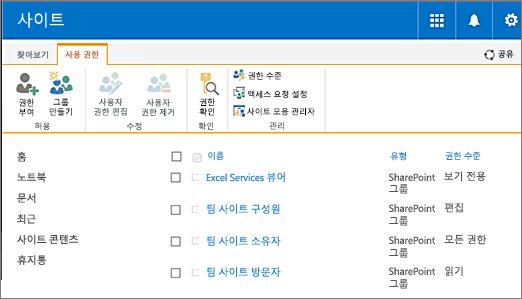
기본적으로 각 종류의 SharePoint 사이트에는 특정 SharePoint 그룹이 포함되어 있습니다. 예를 들어 팀 사이트는 자동으로 소유자, 구성원 및 방문자 그룹을 포함합니다. 게시 포털 사이트에는 이러한 그룹 외에 승인자, 디자이너, 계층 구조 관리자 등의 다른 그룹도 포함됩니다. 사이트를 만들면 SharePoint에서 해당 사이트에 대해 미리 정의된 SharePoint 그룹 집합을 자동으로 만듭니다. 또한 SharePoint 관리자는 사용자 지정 그룹 및 사용 권한 수준을 정의할 수 있습니다.
SharePoint 그룹에 대한 자세한 내용은 SharePoint 그룹 이해를 참조하세요.
사이트에 기본적으로 포함되는 SharePoint 그룹 및 사용 권한 수준은 다음 사항에 따라 다를 수 있습니다.
사이트에 대해 선택하는 서식 파일
SharePoint 관리자가 사이트에서 예를 들어 검색과 같은 특정 목적의 고유한 사용 권한 집합을 만들었는지 여부
다음 표에서는 방문자, 구성원, 소유자 등 세 가지 표준 그룹에 대한 기본 사용 권한 수준 및 관련 사용 권한에 대해 설명합니다.
| Group | 권한 수준 |
|---|---|
| 방문자 |
읽기 이 수준에는 다음 사용 권한이 포함됩니다. 열기 항목, 버전, 페이지, 응용 프로그램 페이지 보기 사용자 정보 찾아보기 알림 만들기 셀프 서비스 사이트 만들기 사용 원격 인터페이스 사용 클라이언트 통합 기능 사용 |
| 구성원 |
편집 이 수준은 읽기 및 다음 작업에 대한 모든 사용 권한을 포함합니다. 항목 보기, 추가, 업데이트, 삭제 목록 추가, 편집, 삭제 버전 삭제 디렉터리 찾아보기 개인 사용자 정보 편집 개인 보기 관리 개인 웹 파트 추가, 업데이트 또는 제거 |
| 소유자 |
모든 권한 이 수준은 사용 가능한 모든 SharePoint 사용 권한을 포함합니다. |
사이트 사용 권한 및 사용 권한 수준
사이트 사용 권한은 일반적으로 SharePoint 사이트에서 적용됩니다. 다음 표에서는 사이트에 적용되는 사용 권한을 설명하고 사용 권한을 사용하는 사용 권한 수준을 보여 줍니다.
| 사용 권한 | 모든 권한 | 디자인 | 편집 | 참가 | 읽기 | 제한된 액세스 | 승인 | 계층 구조 관리 | 제한된 읽기 | 보기만 |
|---|---|---|---|---|---|---|---|---|---|---|
| 사용 권한 관리 |
X |
X |
||||||||
| Web Analytics 데이터 보기 |
X |
X |
||||||||
| 하위 사이트 만들기 |
X |
X |
||||||||
| 웹 사이트 관리 |
X |
X |
||||||||
| 페이지 추가 및 사용자 지정 |
X |
X |
X |
|||||||
| 테마와 테두리 적용 |
X |
X |
||||||||
| 스타일시트 적용 |
X |
X |
||||||||
| 그룹 만들기 |
X |
|||||||||
| 디렉터리 찾아보기 |
X |
X |
X |
X |
X |
X |
||||
| 셀프 서비스 사이트 만들기 사용 |
X |
X |
X |
X |
X |
X |
X |
X |
||
| 페이지 보기 |
X |
X |
X |
X |
X |
X |
X |
X |
X |
|
| 사용 권한 열거 |
X |
X |
||||||||
| 사용자 정보 찾아보기 |
X |
X |
X |
X |
X |
X |
X |
X |
X |
|
| 알림 관리 |
X |
X |
||||||||
| 원격 인터페이스 사용 |
X |
X |
X |
X |
X |
X |
X |
X |
||
| 클라이언트 통합 기능 사용 |
X |
X |
X |
X |
X |
X |
X |
X |
X |
|
| 열기 |
X |
X |
X |
X |
X |
X |
X |
X |
X |
X |
| 개인 사용자 정보 편집 |
X |
X |
X |
X |
X |
X |
목록 사용 권한 및 사용 권한 수준
목록 사용 권한은 목록 및 라이브러리의 콘텐츠에 적용됩니다. 다음 표에서는 목록 및 라이브러리에 적용되는 사용 권한에 대해 설명하고 권한을 사용하는 사용 권한 수준을 보여 줍니다.
| 사용 권한 | 모든 권한 | 디자인 | 편집 | 참가 | 읽기 | 제한된 액세스 | 승인 | 계층 구조 관리 | 제한된 읽기 | 보기만 |
|---|---|---|---|---|---|---|---|---|---|---|
| 목록 관리 |
X |
X |
X |
X |
||||||
| 체크 아웃 무시 |
X |
X |
X |
X |
||||||
| 항목 추가 |
X |
X |
X |
X |
X |
X |
||||
| 항목 편집 |
X |
X |
X |
X |
X |
X |
||||
| 항목 삭제 |
X |
X |
X |
X |
X |
X |
||||
| 항목 보기 |
X |
X |
X |
X |
X |
X |
X |
X |
X |
|
| 항목 승인 |
X |
X |
X |
|||||||
| 항목 열기 |
X |
X |
X |
X |
X |
X |
X |
X |
||
| 버전 보기 |
X |
X |
X |
X |
X |
X |
X |
X |
||
| 버전 삭제 |
X |
X |
X |
X |
X |
X |
||||
| 알림 만들기 |
X |
X |
X |
X |
X |
X |
X |
X |
||
| 응용 프로그램 페이지 보기 |
X |
X |
X |
X |
X |
X |
X |
X |
개인 사용 권한 및 사용 권한 수준
개인 사용 권한은 단일 사용자가 소유한 콘텐츠에 적용됩니다. 다음 표에서는 개인 보기 및 웹 파트에 적용되는 사용 권한에 대해 설명하고 권한을 사용하는 사용 권한 수준을 보여 줍니다.
| 사용 권한 | 모든 권한 | 디자인 | 편집 | 참가 | 읽기 | 제한된 액세스 | 승인 | 계층 구조 관리 | 제한된 읽기 | 보기만 |
|---|---|---|---|---|---|---|---|---|---|---|
| 개인 보기 관리 |
X |
X |
X |
X |
X |
X |
||||
| 개인 웹 파트 추가/제거 |
X |
X |
X |
X |
X |
X |
||||
| 개인 웹 파트 업데이트 |
X |
X |
X |
X |
X |
X |
사용 권한 및 종속 권한
SharePoint 사용 권한은 다른 SharePoint 사용 권한에 종속될 수 있습니다. 예를 들어 항목을 보려면 열 수 있어야 합니다. 이렇게 항목 보기 사용 권한은 열기 사용 권한에 종속됩니다.
다른 권한에 종속된 SharePoint 사용 권한을 선택하면 SharePoint에서 관련 사용 권한이 자동으로 선택됩니다. 마찬가지로 SharePoint 사용 권한을 선택 취소하면 SharePoint에서 이 사용 권한에 종속된 모든 SharePoint 사용 권한이 자동으로 선택 취소됩니다. 예를 들어 항목 보기를 선택 취소하면 SharePoint에서 목록 관리가 자동으로 선택 취소됩니다(항목을 볼 수 없는 경우 목록을 관리할 수 없음).
팁
종속성이 없는 유일한 SharePoint 사용 권한은 열기입니다. 다른 모든 SharePoint 사용 권한은 이 사용 권한에 종속됩니다. 사용자 지정 사용 권한 수준을 테스트하려면 "열기"를 선택 취소하면 됩니다. 그러면 다른 모든 사용 권한이 자동으로 선택 취소됩니다.
다음 섹션에는 각 사용 권한 범주에 대한 SharePoint 사용 권한을 설명하는 표가 있습니다. 표에서는 각 사용 권한에 대한 종속 사용 권한을 보여 줍니다.
다음 표에서는 사이트에 적용되는 사용 권한에 대해 설명하고 해당 권한에 종속된 사용 권한을 보여 줍니다.
| 사용 권한 | 설명 | 종속 권한 |
|---|---|---|
| 사용 권한 관리 |
웹 사이트에서 권한 수준을 만들거나 변경하고 사용자와 그룹에 권한을 할당합니다. |
항목 보기, 항목 열기, 버전 보기, 페이지 보기, 디렉터리 찾아보기, 사용 권한 열거, 사용자 정보 찾아보기, 열기 |
| Web Analytics 데이터 보기 |
웹 사이트 사용 현황에 대한 보고서를 볼 수 있습니다. |
페이지 보기, 열기 |
| 하위 사이트 만들기 |
팀 사이트, 모임 작업 영역 사이트 및 문서 작업 영역 사이트와 같은 하위 사이트를 만듭니다. |
페이지 보기, 사용자 정보 찾아보기, 열기 |
| 웹 사이트 관리 |
웹 사이트에 대한 모든 관리 작업을 수행합니다(콘텐츠 관리 포함). |
페이지 보기, 페이지 추가 및 사용자 지정, 디렉터리 찾아보기, 권한 열거, 사용자 정보 찾아보기, 열기 |
| 페이지 추가 및 사용자 지정 |
HTML 페이지나 웹 파트 페이지를 추가, 변경 또는 삭제하고, Windows SharePoint Services 호환 편집기를 사용하여 웹 사이트를 편집합니다. |
항목 보기, 디렉터리 찾아보기, 페이지 보기, 열기 |
| 테마와 테두리 적용 |
테마 또는 테두리를 전체 웹 사이트에 적용할 수 있습니다. |
페이지 보기, 열기 |
| 스타일시트 적용 |
웹 사이트에 스타일시트(.css 파일)를 적용합니다. |
페이지 보기, 열기 |
| 그룹 만들기 |
사이트 모음 내의 어디서나 사용할 수 있는 사용자 그룹을 만듭니다. |
페이지 보기, 사용자 정보 찾아보기, 열기 |
| 디렉터리 찾아보기 |
SharePoint Designer 또는 Web DAV(Web-based Distributed Authoring and Versioning)와 같은 인터페이스를 사용하여 웹 사이트에 파일과 폴더를 열거합니다. |
페이지 보기, 열기 |
| 셀프 서비스 사이트 만들기 사용 |
셀프 서비스 사이트 만들기를 사용하여 웹 사이트를 만듭니다. |
페이지 보기, 사용자 정보 찾아보기, 열기 |
| 페이지 보기 |
웹 사이트의 페이지를 봅니다. |
열기 |
| 사용 권한 열거 |
웹 사이트, 목록, 폴더, 문서 또는 목록 항목에 대한 사용 권한을 열거할 수 있습니다. |
항목 보기, 항목 열기, 버전 보기, 디렉터리 찾아보기, 페이지 보기, 사용자 정보 찾아보기, 열기 |
| 사용자 정보 찾아보기 |
웹 사이트의 사용자에 대한 정보를 볼 수 있습니다. |
열기 |
| 알림 관리 |
웹 사이트의 모든 사용자에 대한 알림을 관리합니다. |
항목 보기, 알림 만들기, 페이지 보기, 열기 |
| 원격 인터페이스 사용 |
SOAP(Simple Object Access Protocol), Web DAV 또는 SharePoint Designer 인터페이스를 사용하여 웹 사이트에 액세스합니다. |
열기 |
| 클라이언트 통합 기능 사용 |
클라이언트 애플리케이션을 시작하는 기능을 사용합니다. |
원격 인터페이스 사용, 열기 |
| 열기* |
웹 사이트, 목록 또는 폴더를 열어 해당 컨테이너 내의 항목에 액세스합니다. |
종속 권한 없음 |
| 개인 사용자 정보 편집 |
사진 추가를 포함하여 개인 정보를 변경할 수 있도록 합니다. |
사용자 정보 찾아보기, 열기 |
다음 표에서는 목록 및 라이브러리에 적용되는 사용 권한에 대해 설명하고 해당 권한에 종속된 사용 권한을 보여 줍니다.
| 사용 권한 | 설명 | 종속 권한 |
|---|---|---|
| 목록 관리 |
목록을 작성/삭제하고, 목록의 열을 추가/제거하고, 목록의 공용 보기를 추가/제거합니다. |
항목 보기, 페이지 보기, 열기, 개인 보기 관리 |
| 체크 아웃 무시 |
다른 사용자에게 체크 아웃된 문서를 취소하거나 체크 인합니다. |
항목 보기, 페이지 보기, 열기 |
| 항목 추가 |
목록에 항목을 추가하고, 문서 라이브러리에 문서를 추가하고, 웹 토론 설명을 추가합니다. |
항목 보기, 페이지 보기, 열기 |
| 항목 편집 |
목록의 항목, 문서 라이브러리의 문서, 문서의 웹 토론 설명을 편집하고 문서 라이브러리의 웹 파트 페이지를 사용자 지정합니다. |
항목 보기, 페이지 보기, 열기 |
| 항목 삭제 |
목록의 항목, 문서 라이브러리의 문서, 문서의 웹 토론 설명을 삭제합니다. |
항목 보기, 페이지 보기, 열기 |
| 항목 보기 |
목록의 항목, 문서 라이브러리의 문서, 웹 토론 설명을 봅니다. |
페이지 보기, 열기 |
| 항목 승인 |
목록 항목 또는 문서의 부 버전을 승인합니다. |
항목 편집, 항목 보기, 페이지 보기, 열기 |
| 항목 열기 |
서버 쪽 파일 핸들러를 사용하는 문서의 원본을 봅니다. |
항목 보기, 페이지 보기, 열기 |
| 버전 보기 |
목록 항목 또는 문서의 이전 버전을 볼 수 있습니다. |
항목 보기, 페이지 보기, 열기 |
| 버전 삭제 |
목록 항목 또는 문서의 이전 버전을 삭제합니다. |
항목 보기, 버전 보기, 페이지 보기, 열기 |
| 알림 만들기 |
전자 메일 경고를 만듭니다. |
항목 보기, 페이지 보기, 열기 |
| 응용 프로그램 페이지 보기 |
목록 또는 문서 라이브러리의 문서와 보기를 봅니다. |
열기 |
다음 표에서는 개인 보기 및 웹 파트에 적용되는 사용 권한에 대해 설명하고 권한에 종속된 사용 권한 수준을 보여 줍니다.
| 사용 권한 | 설명 | 종속 권한 |
|---|---|---|
| 개인 보기 관리 |
목록의 개인 보기를 작성, 변경 및 삭제합니다. |
항목 보기, 페이지 보기, 열기 |
| 개인 웹 파트 추가/제거 |
웹 파트 페이지에서 개인 웹 파트를 추가하거나 제거합니다. |
항목 보기, 페이지 보기, 열기, 개인 웹 파트 업데이트 |
| 개인 웹 파트 업데이트 |
개인 설정된 정보를 표시하도록 웹 파트를 업데이트합니다. |
항목 보기, 페이지 보기, 열기 |
잠금 모드
제한된 액세스 사용자 권한 잠금 모드 는 게시된 사이트를 보호하는 데 사용할 수 있는 사이트 모음 기능 입니다. 잠금 모드가 켜진 경우 제한된 액세스 사용 권한 수준에 대해 세분화된 권한이 감소합니다. 다음 표는 제한된 액세스 사용 권한 수준의 기본 권한 및 잠금 모드 기능이 켜진 경우의 감소된 사용 권한을 자세히 설명합니다.
| 사용 권한 | 제한된 액세스 - 기본값 | 제한된 액세스 - 잠금 모드 |
|---|---|---|
| 목록 사용 권한: 응용 프로그램 페이지 보기 |
X |
|
| 사이트 사용 권한: 사용자 정보 찾아보기 |
X |
X 키 |
| 사이트 사용 권한: 원격 인터페이스 사용 |
X |
|
| 사이트 사용 권한: 클라이언트 통합 기능 사용 |
X |
X 키 |
| 사이트 사용 권한: 열기 |
X |
X 키 |
잠금 모드는 레거시 게시 사이트 서식 파일이 사이트 모음에 적용된 경우를 포함하여 모든 게시 사이트에 대해 기본적으로 설정됩니다. 사이트에서 보안을 강화해야 하는 경우에는 잠금 모드 구성이 권장됩니다.
제한된 액세스 사용자 사용 권한 잠금 모드 사이트 모음 기능을 사용하지 않는 경우 "제한된 액세스" 사용 권한 수준(익명 사용자 같은)의 사용자는 사이트의 특정 영역에 액세스할 수 있습니다.
사용 권한 전략 계획
지금까지 사용 권한, 상속 및 사용 권한 수준에 대해 알아보았으므로 이제 사용자를 위한 지침을 설정하고, 유지 관리를 최소화하며, 조직의 데이터 관리 정책을 준수할 수 있도록 전략을 계획할 수 있습니다. 전략 계획에 대한 팁은 사용 권한 전략 계획을 참조하세요.